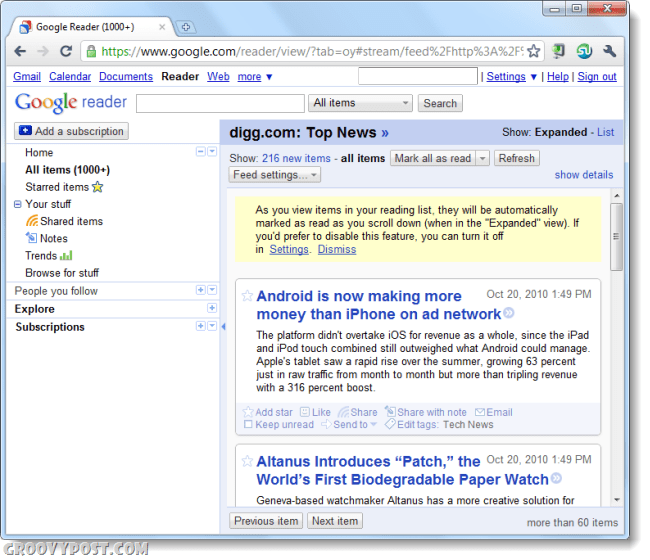Παρακολουθήστε την Εφαρμογή Ισχύος Εφαρμογών στο Windows 10 Task Manager
Microsoft των Windows 10 Ήρωας / / March 18, 2020
Τελευταία ενημέρωση στις

Για να συμβάλλετε στη διαχείριση της κατανάλωσης ενέργειας από τη μπαταρία του φορητού υπολογιστή σας, τα Windows 10 1809 περιλαμβάνουν μερικές νέες οθόνες που βοηθούν στην παρακολούθηση της χρήσης ενέργειας σε βάση ανά εφαρμογή.
Όταν είστε πάντα εν κινήσει και εργάζεστε στο φορητό υπολογιστή σας, η διαχείριση ενέργειας είναι κρίσιμη. Και πάντα αναζητάτε τρόπους τη μέγιστη διάρκεια ζωής της μπαταρίας όσο το δυνατόν. Τα Windows 10 συνεχίζουν να εξελίσσονται και παρέχει συνεχώς νέα και καλύτερα εργαλεία διαχείρισης ενέργειας. Υπάρχουν περισσότερες επιλογές ενέργειας στην εφαρμογή "Ρυθμίσεις", ένα πλήκτρο με ένα κλικ, για να ενεργοποιήσετε τη λειτουργία "Εξοικονόμηση μπαταρίας" και στο Οκτώβριος 2018 Ενημέρωση (build 1809) περιλαμβάνει επίσης έναν νέο τρόπο παρακολούθησης της χρήσης της εφαρμογής εφαρμογών στο Task Manager.
Χρήση ενέργειας Διαχείριση παραθύρων 10
Η νέα λειτουργία θα σας επιτρέψει να δείτε την τρέχουσα χρήση ενέργειας σε βάση ανά εφαρμογή. Εκτός από την παρακολούθηση των πόρων του συστήματος μια εφαρμογή καταλαμβάνει την πάροδο του χρόνου. Για παράδειγμα, χρησιμοποιεί τη χρήση δίσκου, επεξεργαστή και γραφικών σε κάθε εφαρμογή και επεξεργάζεται για να υπολογίσει τη συνολική ενεργειακή επίδραση στο σύστημά σας.
Για να παρακολουθήσετε τη χρήση ενέργειας των εφαρμογών, απλώς ανοίξτε το διαχειριστή εργασιών. Είτε κάντε δεξί κλικ στη γραμμή εργασιών και επιλέξτε Διαχείριση εργασιών είτε πατήστε το πλήκτρο Windows και τύπος:διαχειριστής εργασιών και πατήστε Enter. Μετά την εκτόξευσή του, κάντε κλικ στην καρτέλα Διεργασίες και πρέπει να δείτε μερικές νέες στήλες με την ένδειξη "Χρήση ενέργειας" και "Τάση χρήσης ενέργειας”.
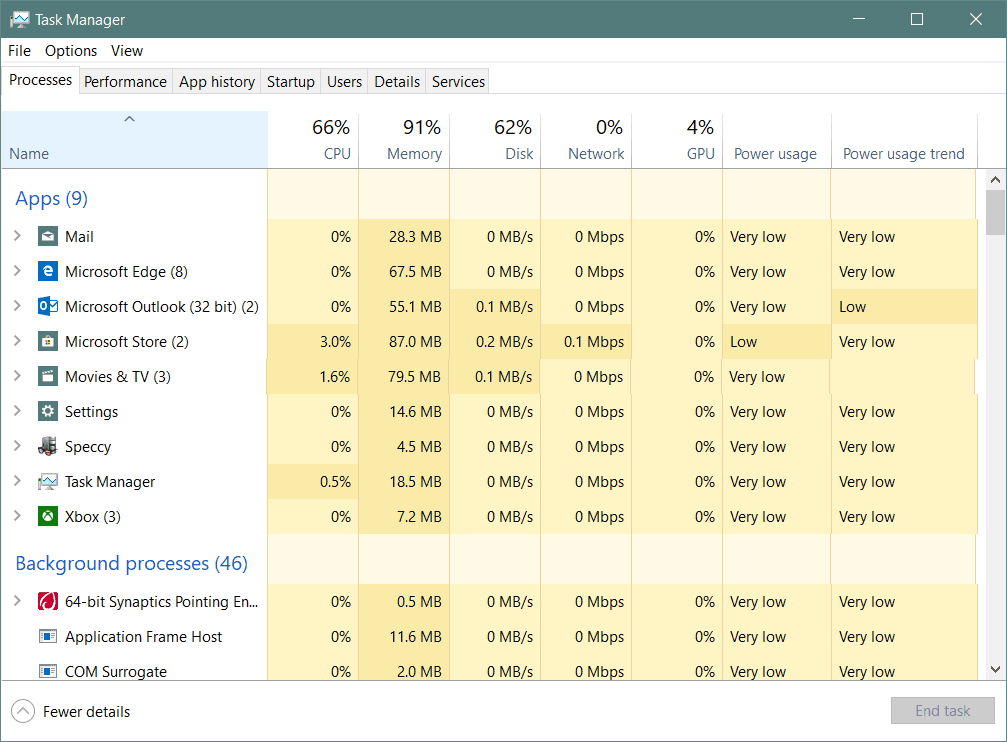
ο Χρήση ενέργειας Στη στήλη εμφανίζεται η ισχύς που η εφαρμογή ή η υπηρεσία αντλεί σε πραγματικό χρόνο. ο Τάση χρήσης ενέργειας στήλη δείχνει την ποσότητα ενέργειας που μια εφαρμογή ή διαδικασία χρησιμοποιεί σε βήματα δύο λεπτών.
Εάν δεν βλέπετε τις δύο νέες στήλες, απλά πρέπει να τις προσθέσετε. Για να γίνει αυτό, κάντε δεξί κλικ σε οποιαδήποτε κεφαλίδα στήλης και επιλέξτε τις επιλογές "Χρήση ενέργειας" και "Τάση χρήσης ενέργειας τάσης". Φυσικά, μπορείτε στη συνέχεια να μετακινήσετε τις στήλες με οποιαδήποτε σειρά προτιμάτε να εμφανίζονται όταν ξεκινάτε το task manager. Και όπως και οι άλλες στήλες πρέπει απλά να κάνετε κλικ σε αυτές για να ταξινομήσετε από χαμηλή σε υψηλή ή υψηλή έως χαμηλή.
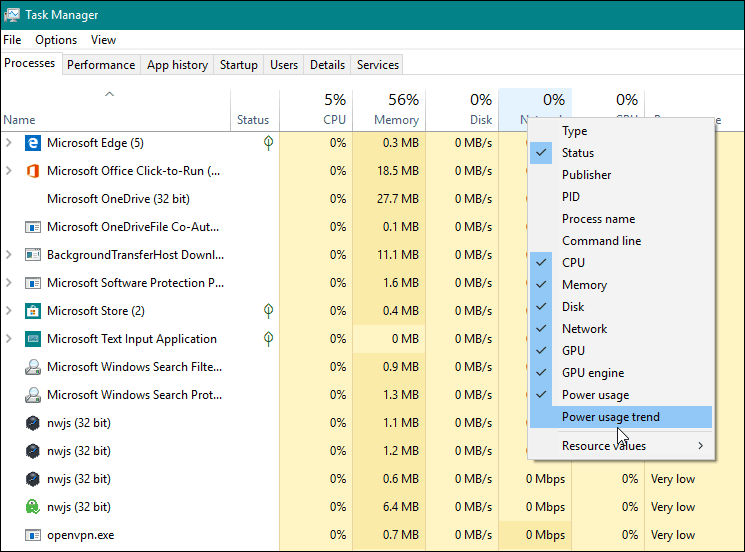
Τώρα, να θυμάστε ότι αυτό παρακολουθεί τις διαδικασίες καθώς και τις εφαρμογές, καθώς και ορισμένες διαδικασίες που δεν μπορείτε να απενεργοποιήσετε. Συνήθως, θα διαπιστώσετε ότι οι εφαρμογές που αναλαμβάνουν τη μέγιστη ισχύ είναι οι συνήθεις ύποπτοι γραφικά, όπως τα παιχνίδια και οι εφαρμογές επεξεργασίας φωτογραφιών. Ωστόσο, είναι ένα καλό εργαλείο για να έχετε όπως μπορείτε να βρείτε κάτι που δεν αναμένετε να χρησιμοποιείτε τόσα πολλά ενέργεια. Στη συνέχεια, μπορείτε να σκοτώσετε την εφαρμοστέα εφαρμογή ή να την χρησιμοποιήσετε με σιγουριά όλη την ημέρα.
Έτσι, εκτός από μερικούς σημαντικούς αισθητές νέα χαρακτηριστικά στα Windows 10 1809, αυτή η απλή δυνατότητα παρακολούθησης ισχύος θα σας βοηθήσει να διαχειριστείτε τη συνολική απόδοση της μπαταρίας για να σας βοηθήσουν να αποκτήσετε τον υπολογιστή σας μέσα από την ημέρα.
Ερωτήσεις; Σχόλια? Παρακαλώ χρησιμοποιήστε μας δωρεάν συζήτηση κοινότητα της κοινότητας.